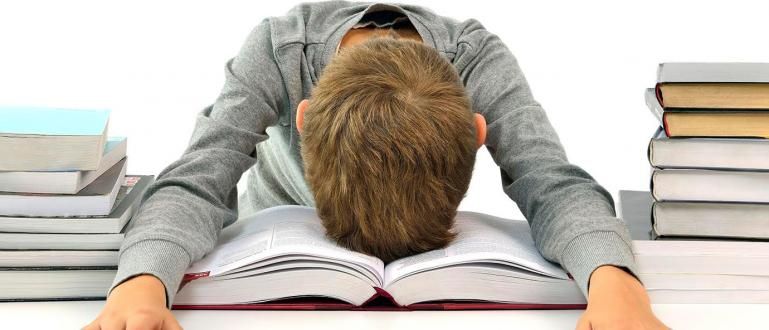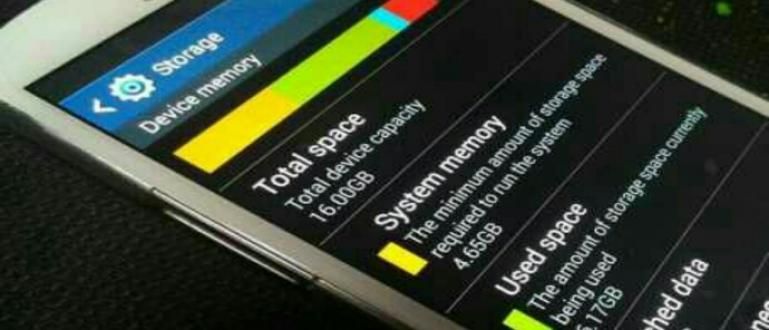Lūk, kā Android tālrunī skatīt Wifi paroli bez lietojumprogrammas, par kuru ir PIERĀDĪTS, ka to var izdarīt! Vairāk lasiet šajā rakstā ️.
Wi-Fi paroles atrašana mobilajā tālrunī izklausās kā triviāla lieta, taču praksē šī metode ir ļoti svarīga, lai jūs zinātu, vai vienmēr esat savienots ar WiFi tīklu.
Vai esat kādreiz vēlējies izveidot savienojumu ar WiFi, bet aizmirsāt paroli? Vai arī vēlaties redzēt WiFi paroli sava drauga mājā?
Ja tā, tas nozīmē, ka jums ir jāzina, kā uzzināt WiFi paroli savā mobilajā tālrunī, izmantojot trikus, ko Jaka jums pastāstīs šajā rakstā.
Zemāk Jaka paskaidro kā redzēt WiFi paroli operētājsistēmā Android lai atgūtu iepriekš izveidotos WiFi paroles datus.
Kā uzzināt aizmirsto WiFi paroli Android tālrunī
tev jāzina, parole Bezvadu internets kas tiks "salauzti" tālāk norādītajos veidos parole WiFi tīklam, kas iepriekš ir bijis savienots ar jūsu Android tālruni, un jūs neesat aizmirsis vai aizmirsis šo WiFi aizmirst.
Ja vēlaties uzzināt, kā nozagt WiFi, kas nekad agrāk nav bijis savienots ar jūsu mobilo tālruni, metode ir atšķirīga, banda.
Tātad īsumā metode, ar kuru Jaka dalīsies šoreiz, būsatgādināt no mobilā tālruņa datu nesēja atgrieziet Wi-Fi paroli, kas bija savienota ar jūsu iepriekšējo mobilo tālruni.
Lai uzzinātu, kā skatīt citu cilvēku WiFi paroles operētājsistēmā Android, dažām šajā sarakstā iekļautajām lietotnēm ir nepieciešams iepriekš instalēts mobilais tālrunis.sakne.
Kāpēc jums jāzina, kā skatīt WiFi paroli HP?
Android operētājsistēma saviem lietotājiem nodrošina lielāku elastību esošo funkciju izmantošanā, taču šī brīvība nav pilnīgi bez maksas.
Vienkārši dažreiz svarīgas funkcijas, piemēram, iepriekš savienoto WiFi paroļu apskate, joprojām nevar tikt veiktas bez papildu lietojumprogrammām.
Tas dažkārt ir ļoti neērti, ja vēlaties koplietot mājas vai biroja WiFi ar ciemos esošajiem radiniekiem un pats aizmirstat, kāda ir parole.
Tāpēc ļoti svarīgi ir pārbaudīt WiFi paroli mobilajā tālrunī, kuru ApkVenue šoreiz kopīgoja, jo tas var atvieglot savienojuma izveidi ar WiFi, kā arī WiFi paroles kopīgošanu.
Kā skatīt WiFi paroli ar WiFi parolēm [ROOT] App
Vispirms ApkVenue pastāstīs, kā ar lietojumprogrammu uzzināt WiFi paroli WiFi paroles.
Kā norāda nosaukums, šī lietojumprogramma ir vērsta uz WiFi paroļu pārbaudi, un to var izmantot arī, lai pārbaudītu WiFi paroles, kas ir savienotas ar jūsu mobilo tālruni.
Lai izmantotu šo lietojumprogrammu, vispirms ir jārobot jūsu mobilais tālrunis. Ja tā, šeit ir dažas darbības, kuras varat veikt, lai izmantotu šo vienu lietojumprogrammu.
- Lejupielādēt lietotni WiFi paroles [ROOT] un instalējiet kā parasti savā Android ierīcē.
 Apps Utilities Laurențiu Onac LEJUPIELĀDE
Apps Utilities Laurențiu Onac LEJUPIELĀDE - Ja lietotne pieprasa root piekļuvi, noklikšķiniet uz izvēlnes Piešķirt.

- Pagaidiet brīdi, un automātiski parādīsies visas jūsu Android ierīcē saglabātās WiFi paroles.

Tas ir vienkārši, vai ne, kā ar šo lietojumprogrammu redzēt un uzzināt WiFi paroli? Bet nosacījums ir tāds, ka viedtālrunim vispirms ir jābūt sakņotam!
Kā skatīt WiFi paroli, izmantojot WiFi paroļu skatītāju

Tālāk Jaka pastāstīs, kā Android telefonā ar WiFi Password Viewer aplikāciju noskaidrot WiFi paroli.
Saskarne un šīs lietojumprogrammas izmantošana ir ļoti vienkārša, taču, lai to izmantotu, ir nepieciešama root piekļuve.
Tiem no jums, kuru HP ir bijissakne un vēlaties pārbaudīt WiFi paroli, izmantojot šo lietojumprogrammu, šeit ir dažas darbības, kuras varat veikt, lai to izdarītu.
- Lejupielādēt lietotni WiFi paroļu skatītājs (sakne) un instalējiet kā parasti savā Android ierīcē.
 Lietotņu utilītprogrammas SimoneDev LEJUPIELĀDE
Lietotņu utilītprogrammas SimoneDev LEJUPIELĀDE Noteikti piešķiriet lietotnei root piekļuvi.
Ja tā, automātiski tiks parādīts SSID un WiFi paroļu saraksts.
Kā skatīt WiFi paroli mobilajā ierīcē, izmantojot WiFi atslēgas atkopšanu
Tālāk ir norādīts, kā skatīt paroles operētājsistēmā Android, izmantojot īpašu lietojumprogrammu mobilajam tālrunim ar sakņu sistēmu WiFi atslēgas atkopšana.
Tāpat kā iepriekšējās lietojumprogrammu sērijas, arī šī stabilā lietojumprogramma ir pietiekami uzticama, lai parādītu WiFi paroles, kas ir savienotas ar jūsu mobilo tālruni.
Tālāk ir norādītas dažas darbības, kuras varat veikt, lai skatītu WiFi paroles operētājsistēmā Android ar WiFi atslēgas atkopšanu.
- Lejupielādēt WiFi atslēgas atkopšanu pēc tam instalējiet kā parasti savā Android ierīcē.
 Lietotņu produktivitāte Alexandros Schillings LEJUPIELĀDE
Lietotņu produktivitāte Alexandros Schillings LEJUPIELĀDE - atvērts WiFi atslēgas atkopšana, kad tas parādās uznirstošais logs SuperSU noklikšķiniet uz piešķiršanas pogas.

- Ja jums ir, WiFi atslēgas atkopšanas lietojumprogramma automātiski parādīs visu parole Android ierīcē saglabāts WiFi.

- Šī lietojumprogramma nodrošina arī funkcijas Kopētparole Android Wi-Fi.

Kā skatīt WiFi paroli, izmantojot BEZMAKSAS WiFi paroles atkopšanu
Vai kādreiz esat kaut kur izveidojis savienojumu ar WiFi, bet atkal aizmirsāt WiFi paroli? Neuztraucieties, varat izmantot bezmaksas WiFi paroles atkopšanu, lai skatītu WiFi paroles.
Šo lietojumprogrammu var izmantot tikai tiem mobilajiem tālruņiem, kas ir instalēti sakne pirms tam, ņemot vērā tā darba raksturu, kas prasa vairākas piekļuves sistēmai.
Tālāk ir norādītas dažas darbības, kuras varat veikt, lai varētu pārbaudīt WiFi paroles, izmantojot paroles atkopšanu.
- Lejupielādēt BEZMAKSAS WiFi paroles atkopšana un instalējiet kā parasti savā Android viedtālrunī.
 Apps Utilities WiFi paroles atkopšanas komanda LEJUPIELĀDE
Apps Utilities WiFi paroles atkopšanas komanda LEJUPIELĀDE - Pārliecinieties, vai esat piešķīris piekļuvi sakne uz šo pieteikumu.

- Pēc piekļuves piešķiršanas sakne, tiks parādīta automātiski BEZMAKSAS WiFi paroles atkopšana sarakstu WiFi jebkad ir savienots ar jūsu Android. Redzēt parole WiFi, jūs varat noklikšķiniet uz pogas Skatīt (acs).

- Automātiski parole Parādīsies WiFi.

- Parole Varat arī koplietot WiFi, kas ir veiksmīgi parādīts.

Kā redzēt WiFi paroli mobilajā tālrunī bez saknes, izmantojot QR koda skeneri
Vai zinājāt, ka šobrīd QR kodu var izmantot daudzām lietām? Viens no tiem ir redzēt WiFi paroli operētājsistēmā Android!
Atkal forši, jums nav nepieciešams sakņot savu Android tālruni. Tātad jums nav jāuztraucas par to, ka jūsu mobilā tālruņa garantiju var sadedzināt vai bezatbildīgi cilvēki uzlauzīs jūsu tālruni.
Tālāk ir norādīts, kā skatīt pievienoto WiFi paroli Samsung, Xiaomi vai cita zīmola Android mobilajā tālrunī QR koda skeneris:
Lejupielādēt QR koda skeneris
Šai lietotnei vispār nav nepieciešama root. Tātad, kad esat lejupielādējis un instalējis lietojumprogrammu QR Code Scanner, jums vienkārši jāatlasa izvēlne Skenēt un saglabāt

- Pēc tam vienkārši aizņemieties drauga mobilo tālruni un atlasiet Wi-Fi, kas pašlaik ir pievienots jūsu mobilajā tālrunī, un atlasiet “pieskarieties, lai kopīgotu”.

- Tagad viss, kas jums jādara, ir skenēt svītrkodu, kas parādās jūsu drauga mobilajā tālrunī. Kad skenētais svītrkods ir nofotografēts, atlasiet “Gatavs”.

- Pabeigts! Tiks parādīta Wi-Fi parole, un jums vienkārši jāievada parole, lai izveidotu savienojumu ar Wi-Fi, kas ir savienots ar jūsu draugu.
Wi-Fi parole tiks parādīta aiz pēdiņām no informācijas, kas iepriekš tika veiksmīgi ģenerēta no skenēšanas rezultātiem. Skatiet tālāk redzamo piemēru.

BONUSS: Kā atrast WiFi paroli citos tālruņos ~
Kā ar to, vai jums ir izdevies redzēt WiFi paroli savā mobilajā tālrunī, izmantojot iepriekš minēto metožu kolekciju? Vai arī jūs vienkārši vēlaties uzzināt, kā redzēt citu cilvēku WiFi paroles, lai varētu sērfot bez maksas?
Lai gan mērķis ir viens, lai noskaidrotu WiFi paroli, izmantotās metodes, protams, ir atšķirīgas. Lai redzētu aizstājvārdu par uzlaušanu kāda cita WiFi parolei, var veikt, izmantojot vairākus trikus.
Jaka jau to ir apspriedis, un, ja jūs interesē, izlasiet šo rakstu:
 SKATĪT RAKSTU
SKATĪT RAKSTU Tas ir Jaka raksts par to, kā Android tālruņos redzēt WiFi paroles. Cerams, ka iepriekš sniegtā apmācība ir noderīga, lai Android ierīcē pievienotu WiFi paroli.
Ja pazaudējat vai aizmirstat parole WiFi, kas iepriekš ir bijis savienots ar jūsu mobilo tālruni, iepriekš minētās metodes patiešām var izmēģināt.
Lūdzu dalīties un komentējiet šo rakstu, lai turpinātu saņemt informāciju, padomus un ieteikumus, kā arī jaunumus par tehnoloģijām vietnē Jalantikus.com.
Lasiet arī rakstus par Parole vai citi interesanti raksti no Naufal.